ping网络怎么ping-ping网络地址详细教程
更新时间:2023-10-24 07:06:35作者:bianji
方法一
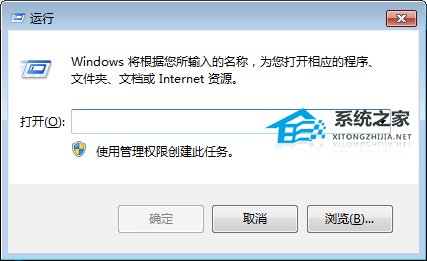
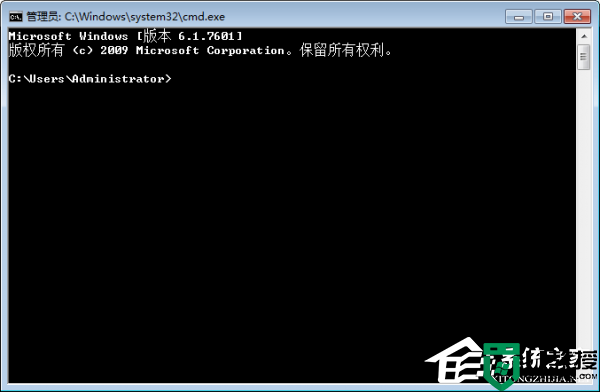
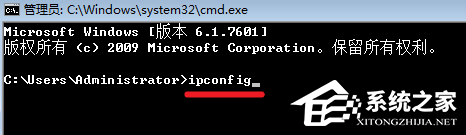
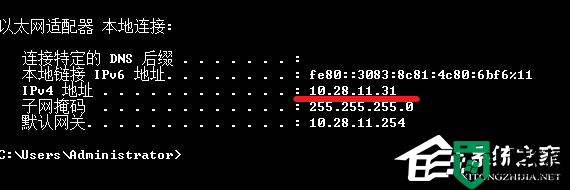
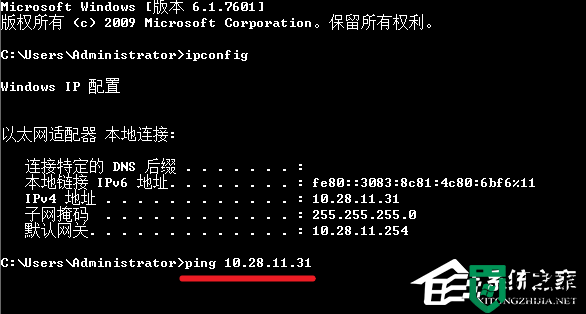

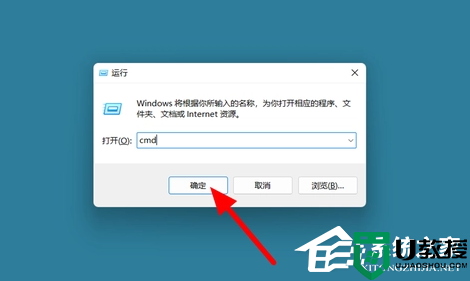
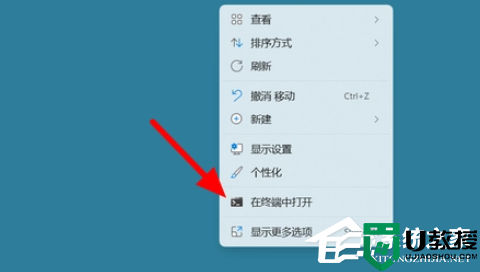
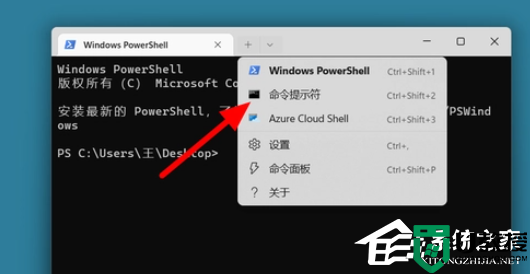
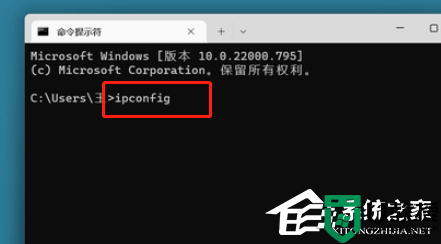
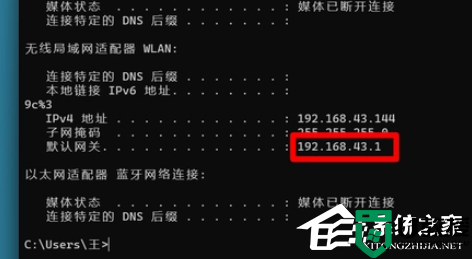
1. 首先按下快捷键“win+r”打开运行。
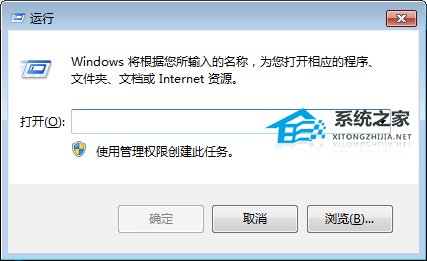
2. 然后输入“cmd”后按回车键,进入命令提示符。
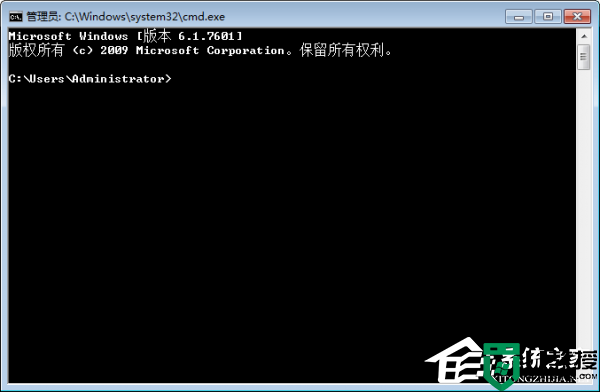
3. 先输入ipconfig/all,然后回车看看,看路由器的网关和运营商的网关即可。
输入“ipconfig”按回车。
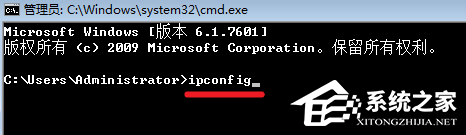
4. 即可看到IP地址。
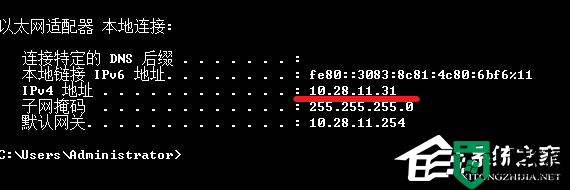
5. 输入ping +ip地址(ping后面有一个空格)。
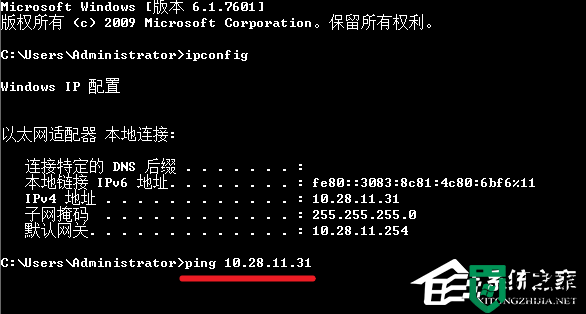
6. 网络无异常会显示“丢失=0”(时间越小越好,单位毫秒)。

7. 网络不通则会出现“传输失败”。
8. 输入Ping www.baidu.com -t再回车。
-t的意思就是一直Ping下去。
9. 如果想更准确的测试,需要Ping大包或者时间久一些。
大概几分钟后,按住键盘的“Ctrl+C”,终止它继续Ping下去,让我们来看看网络连接的状态吧。
10. 主要看两个地方,一是看看有没有丢包,二是有没有延时。
在图片丢失率为0,但是有一些延时,不过对于家用的话不算大问题,是正常现象。
方法二
1. 按下win+R打开运行,输入cmd。
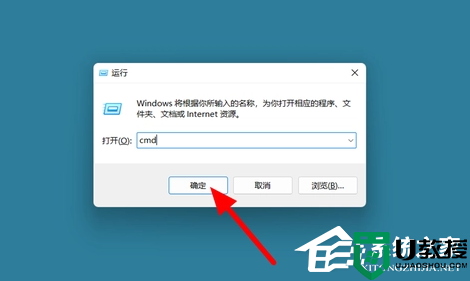
2. 然后右键桌面,选择“在终端打开”。
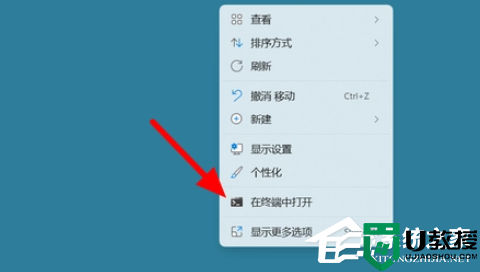
3. 点击加号新建选择命令提示符。
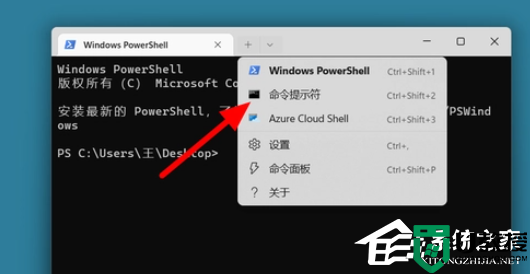
4. 然后输入“ipconfig”。
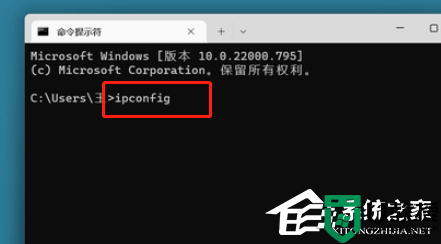
5. 回车以后就可以看到了。
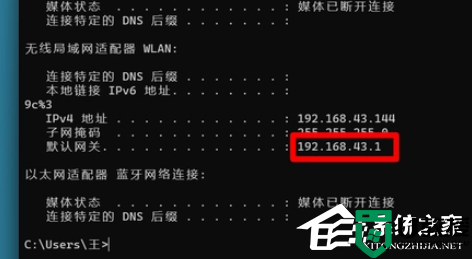
- 上一篇: 重装系统电脑会流畅吗
- 下一篇: 如何清理电脑C盘-C盘清理最有效方法
ping网络怎么ping-ping网络地址详细教程相关教程
- 如何修改电脑ip地址上网 网络ip地址怎么设置
- 如何修改ip地址上网 如何修改自己的网络地址
- 电脑wlanip地址怎么修改 无线网络ip地址修改方法
- 电脑为什么一直显示正在获取网络地址 电脑显示正在获取网络地址的修复方法
- 电脑ip地址错误网络无法连接怎么办啊 win10电脑ip地址错误网络无法连接的解决方法
- 电脑如何连接wifi网络 电脑连接wifi网络的详细步骤
- 台式电脑ip地址怎么修改 台式电脑哪里修改网络ip地址
- 电脑修改ip地址方法 如何更换网络ip地址
- MAC地址怎么查看 MAC地址查看详细教程
- xp电脑无法获取网络地址不能上网的解决方法
- 5.6.3737 官方版
- 5.6.3737 官方版
- Win7安装声卡驱动还是没有声音怎么办 Win7声卡驱动怎么卸载重装
- Win7如何取消非活动时以透明状态显示语言栏 Win7取消透明状态方法
- Windows11怎么下载安装PowerToys Windows11安装PowerToys方法教程
- 如何用腾讯电脑管家进行指定位置杀毒图解

